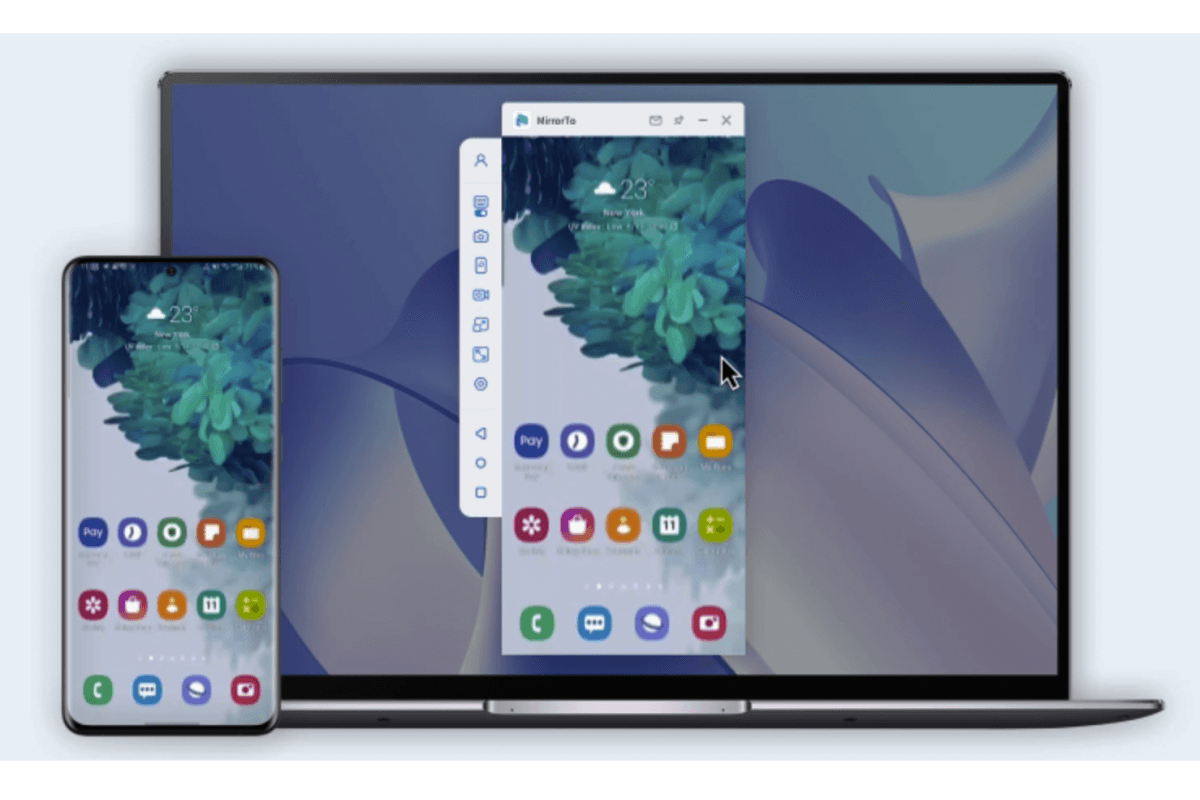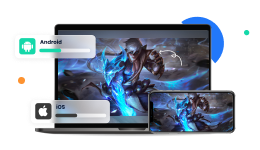갤럭시 태블릿의 내용을 노트북이나 데스크탑 모니터로 미러링하면 더 큰 화면에서 작업할 수 있어 시각적으로 더 편리합니다. 특히 프레젠테이션이나 브리핑을 할 때 유용합니다. 여러 사람이 함께 작업할 때 태블릿의 화면을 공유하면 협업이 용이해집니다. 본문에서 갤럭시 태블릿과 핸드폰 및 컴퓨터 연결하여 화면 미러링하거나 조작하는 방법을 소개드리겠습니다.
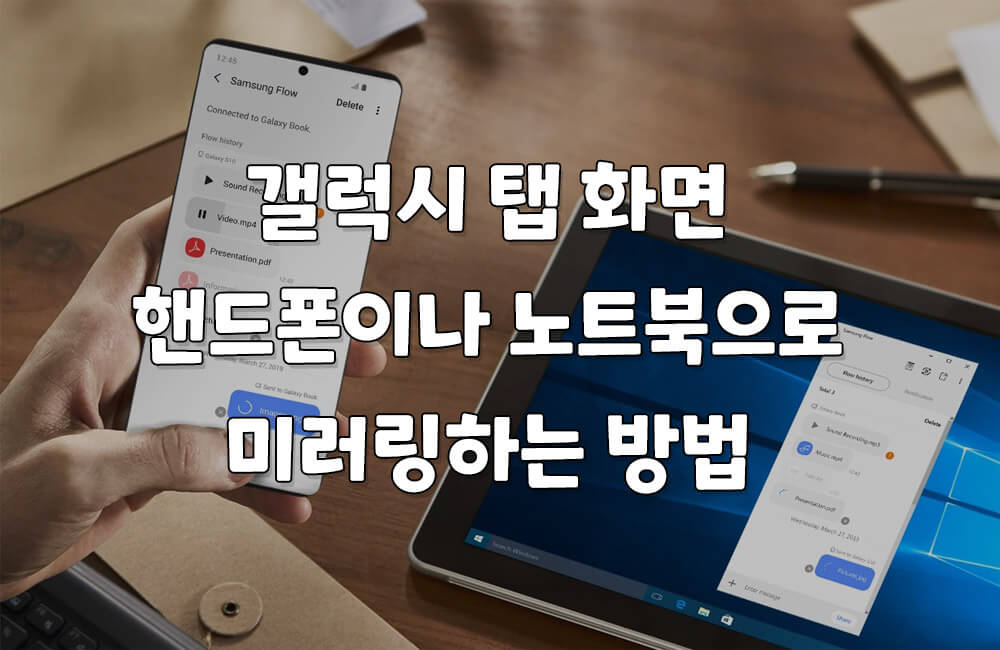
1 부: 갤럭시 태블릿 핸드폰 연결하여 화면 공유하는 방법
1. 유선 연결 통해 태블릿 화면 미러링하기
우선 케이블 연결로 갤럭시 태블릿 화면 미러링하는 방법을 소개드리겠습니다. 이 과정은 주로 USB-C to HDMI 케이블을 사용하여 태블릿의 화면을 외부 모니터나 티비에 미러링하는 방식으로 진행됩니다. 핸드폰으로 직접 미러링하는 것은 지원되지 않지만, 태블릿을 외부 장치에 연결하는 방법을 설명하겠습니다.
단계 1.케이블은 갤럭시 태블릿의 USB-C 포트를 HDMI 포트가 있는 모니터나 TV에 연결하는 데 필요합니다.
단계 2.USB-C to HDMI 케이블의 USB-C 단자를 갤럭시 태블릿에 연결합니다. HDMI 단자를 모니터나 TV의 HDMI 포트에 연결합니다.
단계 3.모니터나 TV의 입력 소스를 HDMI로 변경합니다. 이 과정은 일반적으로 리모컨의 '입력' 또는 '소스' 버튼을 눌러서 수행할 수 있습니다.
단계 4.케이블을 연결하면 태블릿의 화면이 자동으로 모니터나 TV에 미러링됩니다. 이때 태블릿에서 실행 중인 앱이나 콘텐츠가 큰 화면에 표시됩니다.
참고
이 방법은 태블릿의 화면을 외부 모니터나 TV에 미러링하는 데 유용하며, 핸드폰과의 직접적인 유선 연결은 현재로서는 지원되지 않습니다. 대신, 핸드폰과 태블릿 간의 화면 공유는 아래와 같은 무선 방법을 통해 가능하니 참고하시기 바랍니다.2. 블루투스로 갤럭시 탭 미러링하기
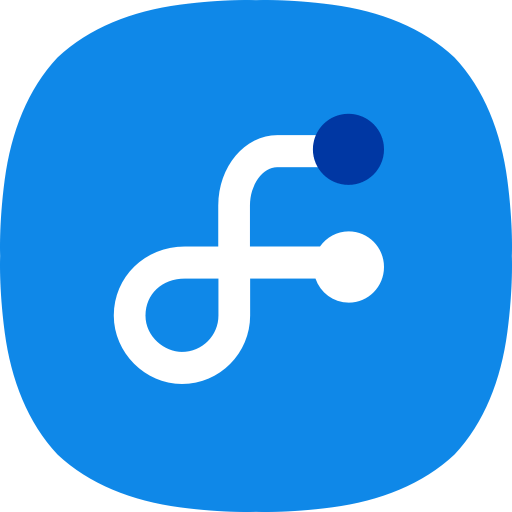
무선으로 갤럭시 태블릿과 핸드폰을 연결하여 화면을 공유하려면 삼성 플로우(Samsung Flow)를 먼저 설치해야 합니다. 삼성 플로우는 삼성 기기 간의 연결을 통해 다양한 기능을 제공하는 앱입니다. 이 앱을 사용하면 갤럭시 태블릿과 스마트폰 또는 PC 간에 화면 미러링, 파일 공유, 알림 동기화 등의 기능을 손쉽게 이용할 수 있습니다.
삼성 플로우의 주요 기능:
- 화면 미러링: 삼성 플로우를 통해 스마트폰의 화면을 태블릿이나 PC에 미러링할 수 있습니다. 이를 통해 작은 화면에서 큰 화면으로 콘텐츠를 쉽게 공유하고 감상할 수 있습니다.
- 파일 공유: 두 기기 간에 파일을 빠르고 간편하게 전송할 수 있습니다. 예를 들어, 스마트폰에서 찍은 사진이나 동영상을 태블릿으로 즉시 전송할 수 있습니다.
- 알림 동기화: 삼성 플로우를 사용하면 스마트폰의 알림을 태블릿이나 PC에서 확인하고, 메시지에 바로 답장할 수 있습니다. 이는 여러 기기를 동시에 사용하는 사용자에게 매우 유용합니다.
- 편리한 연결: 삼성 플로우는 블루투스와 Wi-Fi를 통해 기기를 연결하며, 생체 인증을 통한 보안 기능도 제공합니다. 이로 인해 사용자는 안전하게 기기를 연결하고 사용할 수 있습니다.
- 멀티태스킹 지원: 태블릿에서 여러 앱을 동시에 사용할 수 있는 멀티태스킹 기능을 지원하여, 작업 효율성을 높일 수 있습니다. 예를 들어, 한쪽 화면에서 미러링된 스마트폰 화면을 보면서 다른 앱을 사용할 수 있습니다.
갤럭시 탭의 화면을 핸드폰으로 블루투스를 통해 미러링하는 방법은 다음과 같습니다.
단계 1.두 기기에서 블루투스를 활성화합니다. 설정 메뉴에서 블루투스를 켜고, 서로의 기기를 검색하여 연결합니다.
단계 2.갤럭시 탭에서 삼성 플로우 앱을 실행하고, '휴대전화 연결' 옵션을 선택합니다. 핸드폰에서도 삼성 플로우를 실행하고 '다른 기기에 연결'을 선택하여 갤럭시 탭을 선택합니다.
단계 3.두 기기에서 표시되는 6자리 인증 코드를 확인하고 입력하여 연결을 완료합니다. 이 과정에서 두 기기 간의 연결이 설정됩니다.
단계 4.연결이 완료되면, 핸드폰에서 삼성 플로우의 메뉴를 열고 '미러링' 옵션을 선택합니다. 이때 갤럭시 탭의 화면이 핸드폰으로 미러링됩니다.
단계 5.미러링이 완료되면, 핸드폰에서 갤럭시 탭의 알림을 확인하고 파일을 공유할 수 있습니다. 예를 들어, 핸드폰에서 갤럭시 탭으로 사진을 전송할 수 있습니다.
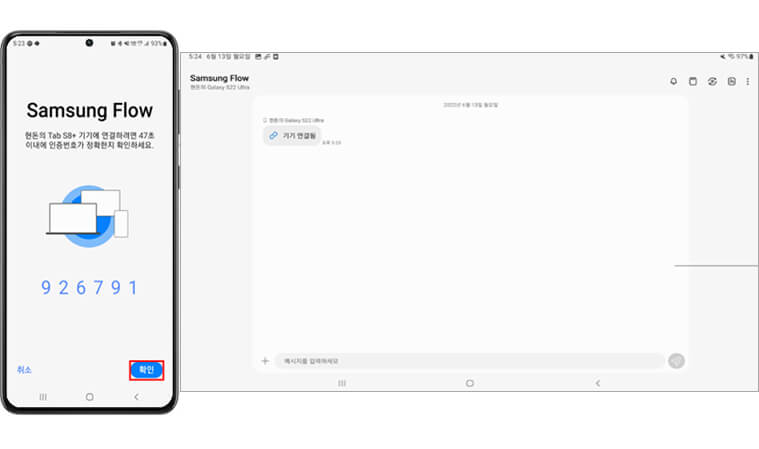
3. Smart View로 핸드폰 화면 태블릿으로 미러링하기

마지막 방법으로 Smart View(스마트 뷰)라는 앱을 이용하여 삼성 갤럭시 화면 더 큰 화면으로 공유하는 겁니다. Smart View는 삼성의 화면 미러링 기능으로, 갤럭시 핸드폰과 태블릿, 스마트 TV 간에 콘텐츠를 쉽게 공유할 수 있도록 도와줍니다. 이 기능을 사용하면 핸드폰의 화면을 태블릿이나 TV로 전송하여 더 큰 화면에서 다양한 멀티미디어 콘텐츠를 즐길 수 있습니다.
Smart View의 주요 기능:
- 무선 연결: Wi-Fi를 통해 기기 간의 연결을 지원하며, 별도의 케이블 없이도 화면을 공유할 수 있습니다.
- 다양한 기기 지원: 삼성 스마트폰, 태블릿, 스마트 TV 등 여러 삼성 기기에서 사용할 수 있습니다.
- 간편한 사용법: 핸드폰의 알림 패널에서 Smart View 아이콘을 선택하고 연결할 기기를 선택하는 방식으로 쉽게 사용할 수 있습니다.
- 화면 공유: 핸드폰에서 실행 중인 앱, 사진, 동영상 등을 태블릿이나 TV에서 실시간으로 볼 수 있습니다.
사용 방법은 간단합니다. 먼저 핸드폰과 태블릿 또는 TV가 동일한 Wi-Fi 네트워크에 연결되어 있어야 합니다. 핸드폰의 알림 패널을 아래로 스와이프하여 Smart View 아이콘을 선택합니다. 연결할 태블릿이나 TV를 선택하고 연결 요청을 승인합니다. 연결이 완료되면 핸드폰의 화면이 선택한 기기에 미러링됩니다.
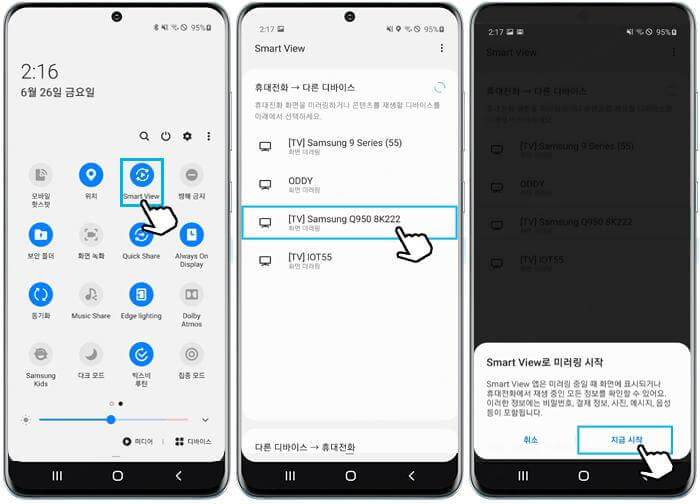
2 부: 갤럭시 태블릿 화면 컴퓨터로 미러링하는 방법

태블릿 화면을 핸드폰이나 티비 말고 PC나 맥북으로 미러링하여 큰 화면에서 모바일 앱을 조작하려면 전문적인 타사 화면 미러링 도구를 사용 가능합니다. 아이마이폰 미러투(iMyFone MirrorTo)는 아이폰, 안드로이드 기기 모두 사용할 수 있는 화면 미러링 전문 프로그램입니다. 화면 미러링 외에 다양한 기능들을 제공합니다.
주요 특징
- 브롤스타즈, 몬스터 헌터 나우 등 모바일 게임 컴퓨터에서 플레이 지원합니다.
- 마우스 제어, 키보드 매핑, 키보드 입력 가능합니다.
- 화면 녹화, 라이브 스트리밍, 핸드폰과 PC 간의 파일 전송 지원합니다.
- 컴퓨터에서 일하면서 머티태스킹으로 메시지 답장할 수 있습니다.
사용 단계
단계 1.MirrorTo를 설치하고 실행합니다. 처음 연결하는 경우 USB 케이블로 태블릿을 컴퓨터에 연결하고 USB 사용 용도를 파일 전송으로 설정합니다.
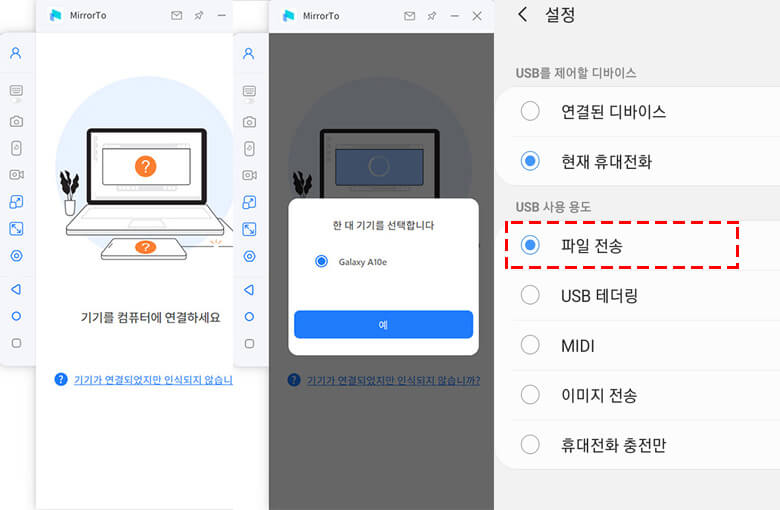
단계 2.기기 설정 > 태블릿 정보 > 소프트웨어 정보에 들어가 빌드 번호 메뉴를 7번 클릭하여 개발자 옵션에 들어가고 USB 디버깅을 활성화합니다.
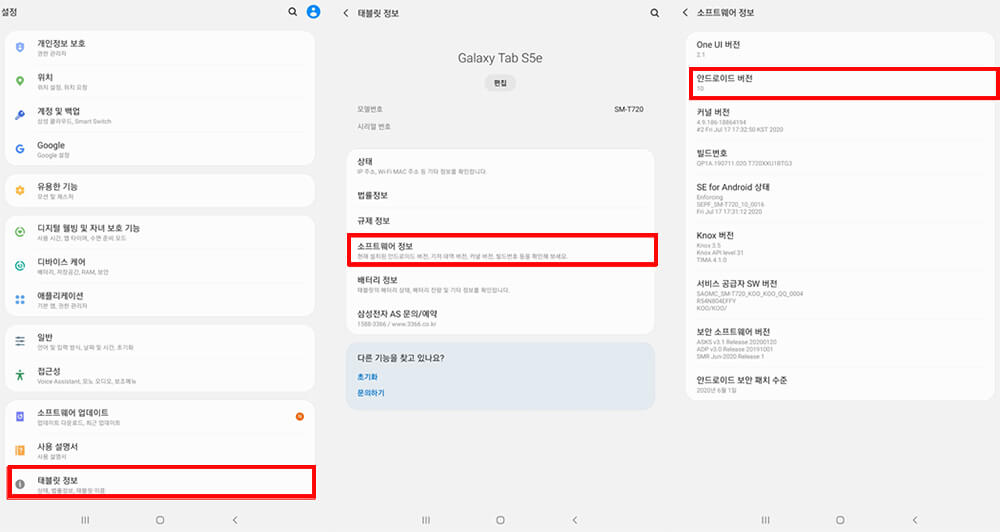
단계 3.조금만 기다리면 화면 미러링 시작합니다. 마우스 제어나 키보드 매핑 기능을 활성화하고 컴퓨터에서 모바일 앱을 실행하여 핸드폰 게임 즐길 수 있습니다.
결론
안드로이드 갤럭시로 태블릿 화면 공유하거나 갤럭시 화면 갤럭시탭이나 PC나 맥에서 미러링하는 방법을 모두 설명드렸습니다. 화면 공유 외에 라이브 스트리밍, 키보드 매핑 등 더 많은 기능을 원한다면 아이마이폰 미러투를 꼭 체험하세요!